こんな本が出てます。
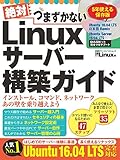 | 絶対つまずかない Linuxサーバー構築ガイド (日経BPパソコンベストムック) 2,052円 Amazon |
中学生の生徒さんにちょうどいいかなと思い買ってみました。
で、これに付属しているDVDで、Ubuntu 16.04 LTSをインストールして、ハッピーコンピューティングの教室内に閉じたメールサーバを立ててみました。
えーと、いくつか注意点を。
(1)BIOSのパソコンでもDesktopのUbuntuを入れる
表紙裏にある「付録DVD Ubuntu 16.04 LTSのインストール方法」のページには
BIOSの場合はUbuntu Serverを選択することになってます。
でも、記事の大半はdesktopのUbuntuを想定してるから、できることならDesktopのUbuntuを入れたい。
だから、手順通りUbuntu Serverを選択するのではなくて
「Ubuntu 16.04 LTS 日本語 Remix (64ビット版)を試す」をやって、
デスクトップが表示するところまでお試しで起動して
デスクトップにある「Ubuntu 16.04 LTSをインストール」のアイコンをダブルクリックしてDesktop版をインストールするのが正解。
(2)キーボードレイアウトは「日本語 (かな 86)」
インストールの途中でキーボードレイアウトを選ぶところがありますが
一般的な日本語109キーボードの場合、「日本語(かな 86)」を選びましょう。
(3)インストール後の日本語入力方法
このへんを参考にすると簡単にできます。
http://qiita.com/okayama_fumi/items/48bbdef4f7f90824bec1
(4)SMTPサーバー導入時の注意
P.106の「22. SMTPサーバーを導入する」のとおりで問題なかったです。
LAN内のIPアドレスの例が 「192.168.10.0/24」 と書いてありますが、自分の環境に合わせる必要はあります。
(5)POPサーバー導入時の注意
P.106の「23. POP/IMAPサーバーを導入する」の通りではうまくいきません。
POPサーバーをインストールするときは
$sudo apt update
$sudo apt install dovecot-core dovecot-pop3d mail-stack-delivery
が正解。
dovecot-commonを入れようとしたら、dovecot-coreで置き換えるよっていわれるし
dovecot-postfixを入れようとしたらmail-stack-deliveryにしろって言われてエラーになる。
(6)Dovecotの設定で不足Dovecot設定ファイルをいろいろいじるけど
本に載っていない "99-mail-stack-delivery.conf" も編集しないとダメ。
3行目、4行目を下記のように変更。
disable_plaintext_auth = no
ssl = no
こういうムックは、以前雑誌に掲載された記事を寄せ集めたもので、
内容が古くなってしまうこと多数。
だから「絶対つまずかない」ってわけにはいきませんね。
ちょっとつまずいても
落ち着いて画面に表示されたエラーを読んだり
ウェブで情報探したり
ファイル名やら設定ファイルやらを目を皿のようにして読んだりすれば
解決できることが多いです。
解決できなければそこまで!
キッパリあきらめる!
違うことする。いろいろする。全然違う本を学ぶ。
そうこうしているうちに、偶然昔の問題が解決されることがある。
そんな風にして若い人は、どんどんガツガツ経験するといいと思います。